Come chiudere un gruppo su Facebook
Dopo averci pensato a lungo, hai deciso di aprire un gruppo su Facebook dedicato a una delle tue tante passioni. Con il passare dei mesi, però, ti sei accorto di non avere molto tempo da dedicargli e, non avendo neanche avuto molto seguito, hai deciso di chiuderlo definitivamente. Il problema è che non sai bene come procedere e, dunque, vorresti una mano in tal senso. Le cose stanno così, dico bene? Allora lasciati dire che oggi è proprio il tuo giorno fortunato!
Nei prossimi paragrafi, infatti, ti spiegherò come chiudere un gruppo su Facebook mostrandoti tutte le soluzioni a tua disposizione. Oltre a fornirti le indicazioni necessarie per eliminare un gruppo Facebook da smartphone, tablet e computer, troverai anche la procedura dettagliata per archiviarlo se non intendi cancellarlo definitivamente. Inoltre, ti dirò anche come chiudere un gruppo senza amministratori e come segnalare a Facebook un gruppo che vorresti far chiudere.
Come dici? È proprio quello che volevi sapere? Allora non indugiare oltre e approfondisci subito l’argomento. Coraggio: mettiti bello comodo, prenditi tutto il tempo che ritieni opportuno e dedicati alla lettura dei prossimi paragrafi. Segui attentamente le indicazioni che sto per darti, prova a metterle in pratica sul dispositivo di tuo interesse e ti assicuro che riuscirai a chiudere il tuo gruppo Facebook in men che si dica. Buona lettura e in bocca al lupo per tutto!
Indice
- Informazioni preliminari
- Come chiudere un gruppo creato su Facebook
- Come chiudere un gruppo su Facebook senza amministratori
- Come far chiudere un gruppo su Facebook
Informazioni preliminari

Prima di entrare nel vivo di questo tutorial e spiegarti, per filo e per segno, come chiudere un gruppo su Facebook, potrebbe esserti utile sapere quando è possibile chiudere un gruppo e quali sono le soluzioni a tua disposizione.
Per prima cosa, devi sapere che è possibile chiudere un gruppo, archiviarlo o metterlo in pausa. Se sei l’amministratore del gruppo Facebook in questione, puoi metterlo in pausa per effettuare la manutenzione o rimetterti in pari con attività come la gestione dei post o dei membri. Verrà mostrato un messaggio in alto nel gruppo che spiegherà che tutte le attività sono in pausa.
Nel caso dell’archiviazione, invece, il gruppo non sarà più visibile ai non iscritti e nessun utente potrà prenderne parte. I membri, invece, riceveranno una notifica d’avviso sull’archiviazione del gruppo e non potranno più pubblicare nuovi contenuti o aggiungere nuovi commenti. In caso di ripensamenti, un gruppo archiviato può essere nuovamente recuperato in qualsiasi momento da un amministratore.
Se la tua intenzione è cancellare definitivamente un gruppo, devi sapere che tale operazione è irreversibile e può essere messa in pratica solo dal creatore originale del gruppo. Se quest’ultimo non è più all’interno del gruppo, può procedere un amministratore. In entrambi i casi, è necessario prima rimuovere manualmente ciascun utente iscritto al gruppo.
Come chiudere un gruppo creato su Facebook
Come accennato nelle righe precedenti, tutto quello che devi fare per chiudere un gruppo creato su Facebook è rimuovere tutti i membri del gruppo in questione e procedere alla sua cancellazione definitiva. In alternativa, puoi scegliere di archiviare o mettere in pausa il gruppo. Come fare? Te lo spiego subito!
Da smartphone e tablet
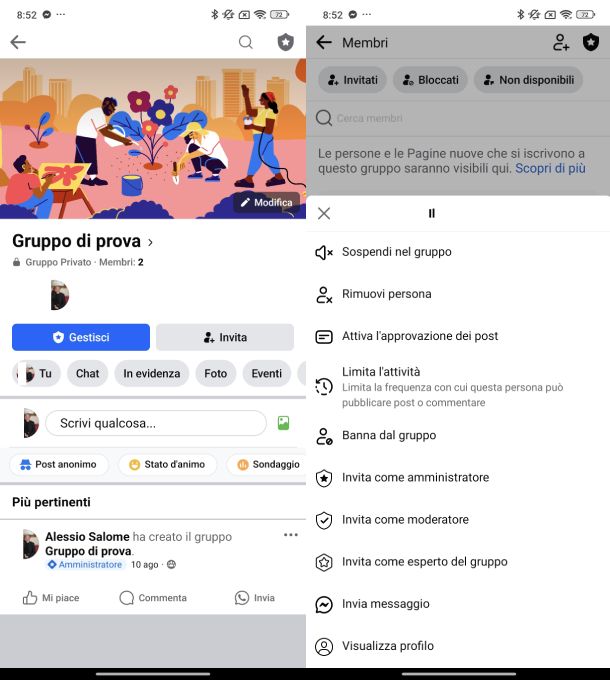
Se la tua intenzione è chiudere un gruppo creato su Facebook da smartphone e tablet, avvia l’app del celebre social network disponibile su Android o iOS/iPadOS, fai tap sul pulsante Menu (quello con la tua foto profilo e i tre trattini) e premi sul riquadro Gruppi.
Nella nuova schermata visualizzata, premi su I tuoi gruppi in alto, individua la sezione Gruppi che gestisci e fai tap sul gruppo del quale sei amministratore e che intendi eliminare. Premi, poi, sul pulsante Gestisci e scegli una delle seguenti opzioni.
Come già precisato nel capitolo precedente, è necessario rimuovere manualmente ogni membro prima di procedere con l’eliminazione del gruppo. Dunque, nella sezione Collegamenti agli strumenti, fai tap su Persone e poi pigia sui tre puntini in corrispondenza del membro da togliere e scegli Rimuovi persona se utilizzi uno smartphone oppure un tablet Android. Su iPhone e iPad, invece, pigia sul membro da eliminare e seleziona Rimuovi [nome membro] dal gruppo.
Ora, in entrambi i casi, applica una spunta alle opzioni Elimina attività recente e/o Banna [nome persona], pigia sul pulsante Conferma, individua la sezione Assistenza e premi su Abbandona gruppo per due volte consecutive.
Se hai deciso di mettere in pausa il gruppo, dalla sezione Assistenza, premi sulla voce Metti in pausa il gruppo. Tramite la schermata Perché vuoi mettere in pausa questo gruppo?, seleziona il motivo di tuo interesse (es. Mancanza di attività, Conflitto nel gruppo, Difficile da gestire, Non mi interessa più ecc.), pigia sul pulsante Continua per due volte consecutive e poi premi su Avviso.
Fatto ciò, inserisci una comunicazione da dare ai membri per spiegare il motivo per cui questo gruppo è in pausa nel campo dedicato, fai tap sul bottone Salva e poi premi sulla freccia sinistra in alto a sinistra per tornare indietro.
A questo punto, attiva eventualmente l’opzione Data e ora della riattivazione attraverso la levetta dedicata (se desideri riattivare automaticamente il gruppo a una certa ora e data), imposta l’ora e la data tramite i campi dedicati e concludi l’operazione pigiando semplicemente sul pulsante Metti in pausa il gruppo.
In caso di ripensamenti, dalla pagina del gruppo, premi sul pulsante Gestisci nel messaggio Questo gruppo è temporaneamente in pausa per [numero ore] e seleziona Riprendi l’attività nel gruppo.
Sempre dalla sezione Assistenza, puoi scegliere di eliminare il gruppo pigiando prima sulla voce Elimina gruppo e poi su Elimina gruppo dalla schermata Vuoi eliminare il gruppo abbandonandolo.
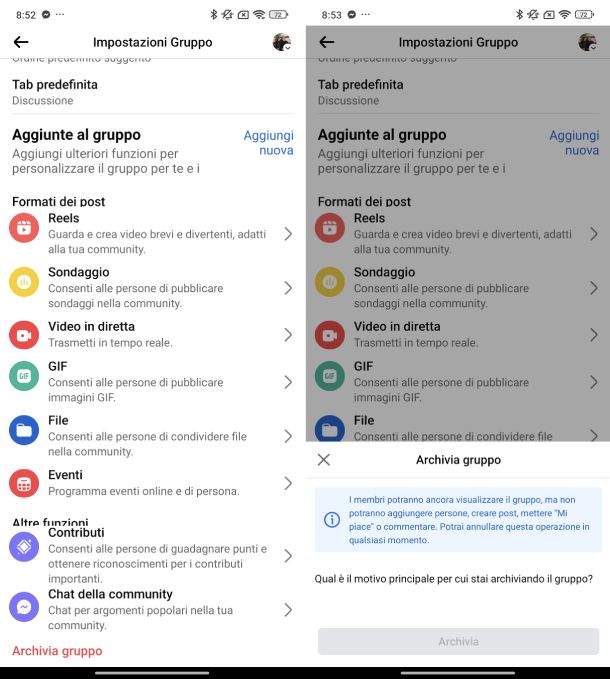
Come dici? Preferisci archiviare il tuo gruppo? In tal caso, cerca la sezione Impostazioni (sempre dopo aver premuto il pulsante Gestisci come visto nelle scorse righe) e seleziona la voce Impostazioni del gruppo dal menu che compare.
Nella nuova schermata visualizzata, fai tap sulla voce Archivia gruppo su Android o Archivia su iPhone/iPad, specifica il motivo della tua decisione scegliendo una delle opzioni disponibili (Mancanza di attività, Non mi interessa più, Pausa momentanea ecc.) e premi sul pulsante Archivia (su iPhone/iPad premi sui pulsanti Continua e Archivia).
In qualsiasi momento, puoi tornare sui tuoi passi e “sbloccare” il tuo gruppo premendo sul pulsante Annulla archiviazione gruppo.
Da computer
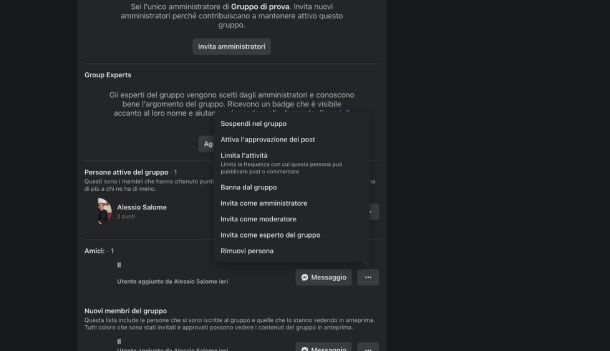
Se preferisci cancellare definitivamente un gruppo Facebook da computer, collegati alla pagina principale del celebre social network e, se ancora non lo hai fatto, accedi al tuo account inserendo le credenziali richieste.
In alternativa, se disponi di un PC Windows e utilizzi l’applicazione ufficiale, avviala premendo sull’apposita icona che trovi sul Desktop, nella barra delle applicazioni oppure all’interno del menu Start.
Adesso, clicca sulla voce Gruppi visibile nella barra laterale a sinistra e, nella sezione Gruppi che gestisci, premi sul gruppo che intendi eliminare. Ora devi procedere all’eliminazione dei membri. Nella nuova pagina apertasi, seleziona la scheda Membri accanto a quella Discussione, pigia sul pulsante dei tre puntini accanto al profilo da rimuovere e clicca su Rimuovi persona dal menu che compare.
Come visto per mobile nel capitolo precedente, seleziona Elimina attività recente e/o Banna [nome persona] applicando una spunta all’apposita opzione e poi premi sul pulsante Conferma. Ora, dalla scheda Membri, pigia sul pulsante dei tre puntini accanto al tuo nome e seleziona prima Abbandona gruppo e poi il pulsante Elimina gruppo.
In alternativa, clicca sul pulsante dei tre puntini (che trovi a destra della lente d’ingrandimento) e scegli Elimina gruppo per due volte consecutive oppure Metti in pausa il gruppo. In quest’ultimo caso, scegli il motivo che preferisci tra quelli disponibili (es. Mancanza di attività, Conflitto nel gruppo, Difficile da gestire ecc.), pigia sul pulsante Continua per due volte consecutive e scrivi una comunicazione da dare ai membri nel campo Scrivi una comunicazione….
A questo punto, attiva l’opzione Data e ora della riattivazione tramite la levetta dedicata, imposta la data della riattivazione e l’ora di riattivazione attraverso i campi dedicati e concludi la procedura premendo il bottone Metti gruppo in pausa.
Come chiudere un gruppo su Facebook senza amministratori
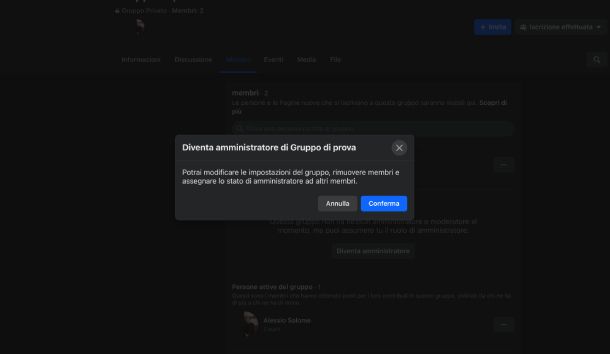
Se la tua intenzione è chiudere un gruppo su Facebook senza amministratori, devi sapere puoi diventare amministratore del gruppo in questione e, successivamente, avviare la procedura per chiuderlo.
Prima di spiegarti come fare, ti sarà utile sapere che usando l’app di Facebook per smartphone e tablet, non è possibile diventare amministratore di un gruppo senza amministratori. Tuttavia, puoi procedere usando il browser installato sul tuo dispositivo (es. Chrome su Android e Safari su iPhone/iPad) attivando la versione desktop del popolare social network.
Tutto quello che devi fare per diventare amministratore di un gruppo senza amministratori, è collegarti alla pagina principale di Facebook, cliccare sulla voce Gruppi nella barra laterale di sinistra (se utilizzi la versione desktop del sito dal tuo smartphone/tablet, premi prima sull’icona con nove quadratini in alto a destra e poi sulla voce Gruppi nella sezione Social) e digitare il nome del gruppo nel campo Cerca gruppi in alto (sempre nella barra laterale di sinistra), premere sul risultato più opportuno e poi pigiare sul pulsante Visita in corrispondenza del gruppo. In alternativa, seleziona I tuoi gruppi, trova il gruppo che ti interessa e poi pigia sul bottone Visualizza gruppo.
Ora, in entrambi i casi, premi sulla scheda Membri, clicca poi sui tre puntini in corrispondenza del tuo nome e scegli Diventa amministratore. Non ti resta che premere sul pulsante Conferma dal messaggio Diventa amministratore di [nome gruppo] e procedere alla sua chiusura, mettendo in pratica le indicazioni che ti ho fornito nei paragrafi precedenti.
Come far chiudere un gruppo su Facebook
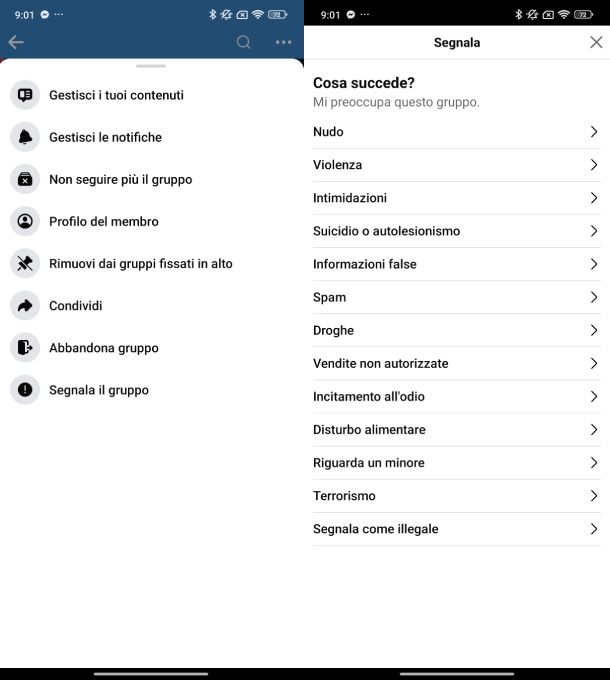
Se ti stai chiedendo se è possibile far chiudere un gruppo su Facebook che non dovrebbe essere presente sul celebre social network, tutto quello che puoi fare è accedere al gruppo in questione e segnalarlo a Facebook, specificando il motivo della tua segnalazione.
Per farlo da smartphone e tablet, avvia l’app di Facebook, fai tap sull’icona della lente d’ingrandimento, in alto a destra, e scrivi il nome del gruppo che intendi segnalare nel campo Cerca. Premi, quindi, sul gruppo di tuo interesse, fai tap sui tre puntini e scegli l’opzione Segnala il gruppo.
Nella sezione Cosa succede?, specifica il motivo della tua segnalazione scegliendo una delle opzioni disponibili tra Nudo o attività sessuale, Intimidazioni o bullismo, Incitamento all’odio, Violenza, Vendite non autorizzate e Spam e fai tap sul pulsante Invia, per inviare la tua segnalazione a Facebook che provvederà ad analizzarla e, successivamente, a decidere se chiudere il gruppo o meno.
Se preferisci inviare una segnalazione da computer, collegati alla pagina principale di Facebook, cerca il gruppo che ti interessa seguendo i passaggi visti nei capitoli precedenti, clicca poi sul pulsante dei tre puntini (collocato a destra della lente d’ingrandimento) e scegli Segnala il gruppo.
Seleziona, quindi, una delle opzioni visibili nella schermata Cosa succede? (Violenza, Spam, Incitamento all’odio, Nudità o attività sessuale ecc.) e clicca sul pulsante Invia, per inviare la tua segnalazione a Facebook, che analizzerà il gruppo segnalato e deciderà se prendere provvedimenti. Per saperne di più, ti lascio alla mia guida su come segnalare un gruppo su Facebook.

Autore
Salvatore Aranzulla
Salvatore Aranzulla è il blogger e divulgatore informatico più letto in Italia. Noto per aver scoperto delle vulnerabilità nei siti di Google e Microsoft. Collabora con riviste di informatica e cura la rubrica tecnologica del quotidiano Il Messaggero. È il fondatore di Aranzulla.it, uno dei trenta siti più visitati d'Italia, nel quale risponde con semplicità a migliaia di dubbi di tipo informatico. Ha pubblicato per Mondadori e Mondadori Informatica.






